Überwachen der Clusterverfügbarkeit mit Apache Ambari in Azure HDInsight
HDInsight-Cluster enthalten Apache Ambari, das Integritätsinformationen auf einen Blick und vordefinierte Warnungen bereitstellt.
In diesem Artikel wird gezeigt, wie Sie Ihren Cluster mithilfe von Apache Ambari überwachen. Er enthält einige Beispiele für die Konfiguration einer Ambari-Warnung, die Überwachung der Knotenverfügbarkeitsrate und die Erstellung einer Azure Monitor-Warnung, die ausgelöst wird, wenn innerhalb von fünf Stunden von mindestens einem Knoten kein Heartbeat empfangen wurde.
Dashboard
Sie greifen auf das Ambari-Dashboard zu, indem Sie im Azure-Portal im Abschnitt Clusterdashboards der HDInsight-Übersicht den Link für die Ambari-Homepage auswählen (siehe unten). Alternativ können Sie darauf zugreifen, indem Sie in einem Browser zu https://CLUSTERNAME.azurehdinsight.net navigieren, wobei CLUSTERNAME dem Namen Ihres Clusters entspricht.
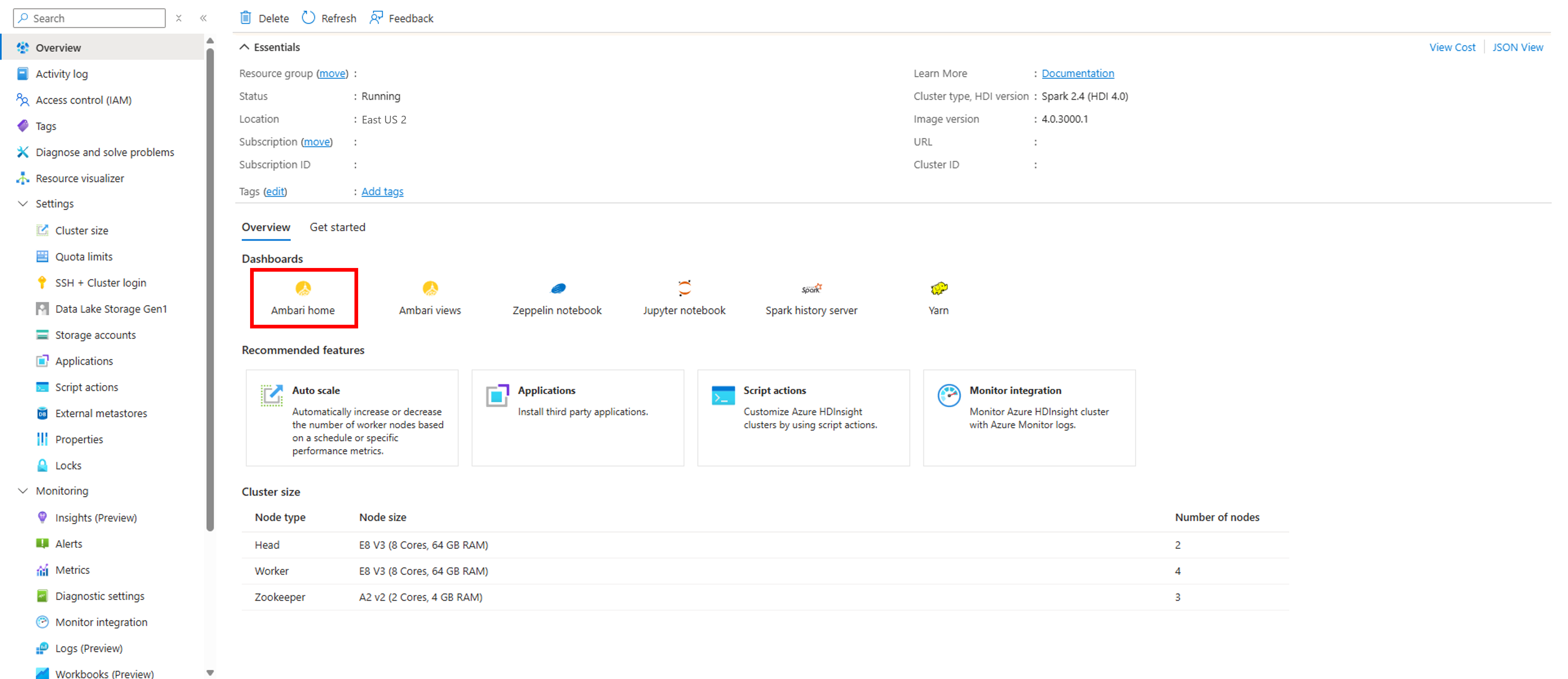
Anschließend werden Sie aufgefordert, einen Benutzernamen und ein Kennwort für die Anmeldung beim Cluster anzugeben. Geben Sie die Anmeldeinformationen ein, die Sie beim Erstellen des Clusters festgelegt haben.
Sie werden dann zum Ambari-Dashboard weitergeleitet, das Widgets mit einer Reihe von Metriken enthält, die Ihnen einen schnellen Überblick über die Integrität Ihres HDInsight-Clusters geben. Diese Widgets zeigen Metriken wie z.B. die Anzahl der aktiven DataNodes (Workerknoten) und JournalNodes (Zookeeper-Knoten), Betriebszeit von NameNodes (Hauptknoten) sowie Metriken, die spezifisch für bestimmte Clustertypen sind, wie die Betriebszeit von YARN ResourceManager für Spark- und Hadoop-Cluster.
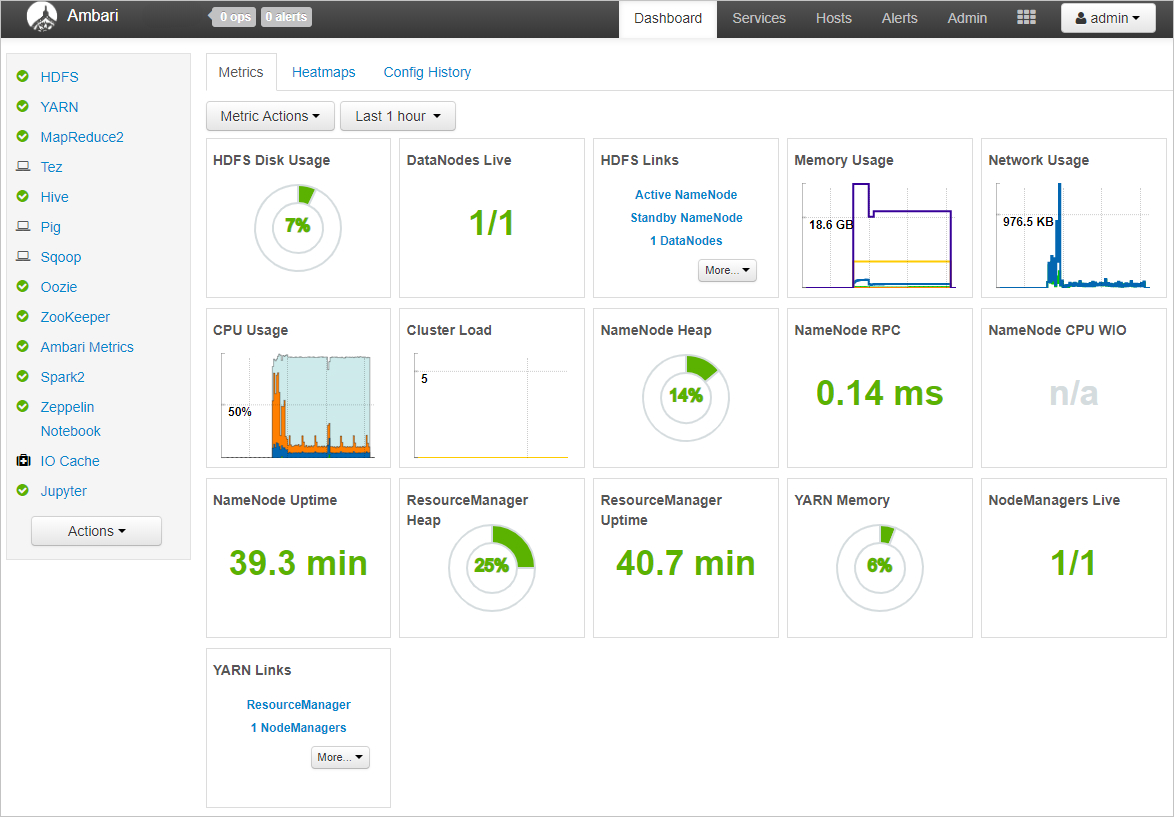
Hosts – Anzeigen des Status einzelner Knoten
Sie können auch Statusinformationen für einzelne Knoten anzeigen. Wählen Sie die Registerkarte Hosts aus, um eine Liste aller Knoten in Ihrem Cluster und grundlegende Informationen zu jedem Knoten anzuzeigen. Das grüne Häkchen links neben einem Knotennamen gibt an, dass alle Komponenten auf dem Knoten betriebsbereit sind. Wenn eine Komponente auf einem Knoten ausgefallen ist, wird ein rotes Warndreieck anstelle des grünen Häkchens angezeigt.
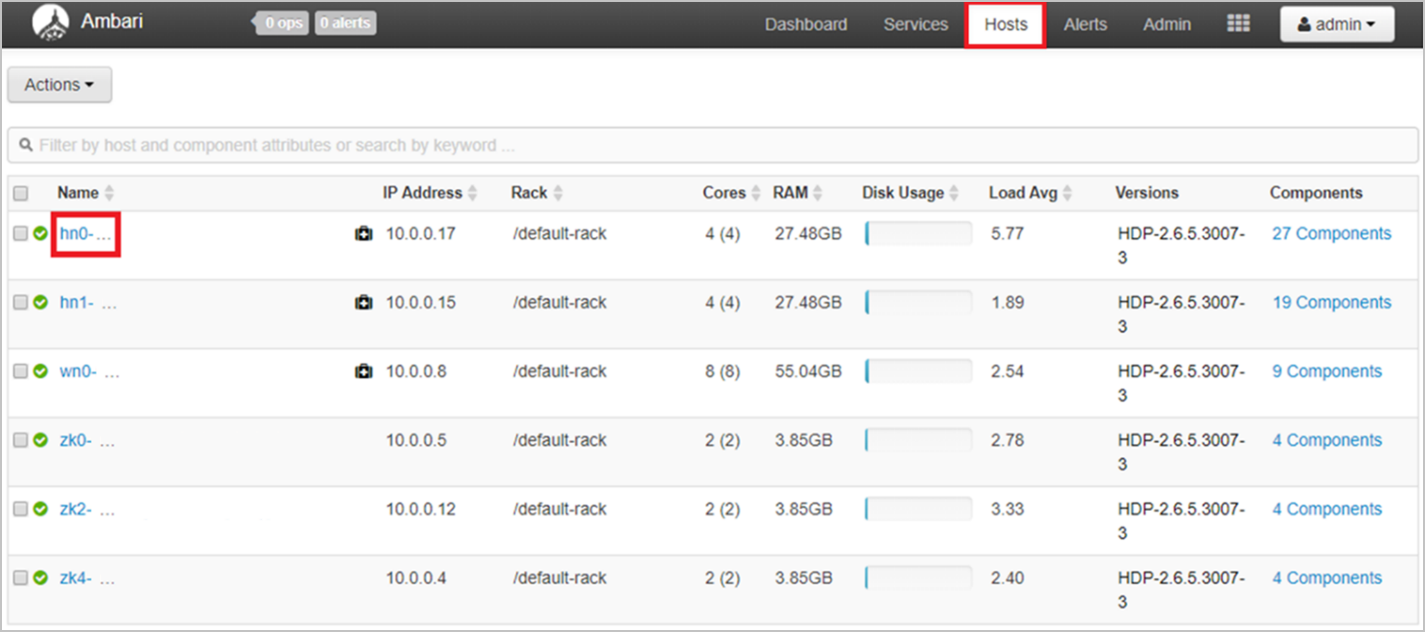
Sie können dann den Namen eines Knotens auswählen, um detailliertere Hostmetriken für diesen bestimmten Knoten anzuzeigen. Diese Ansicht zeigt den Status bzw. die Verfügbarkeit jeder einzelnen Komponente.
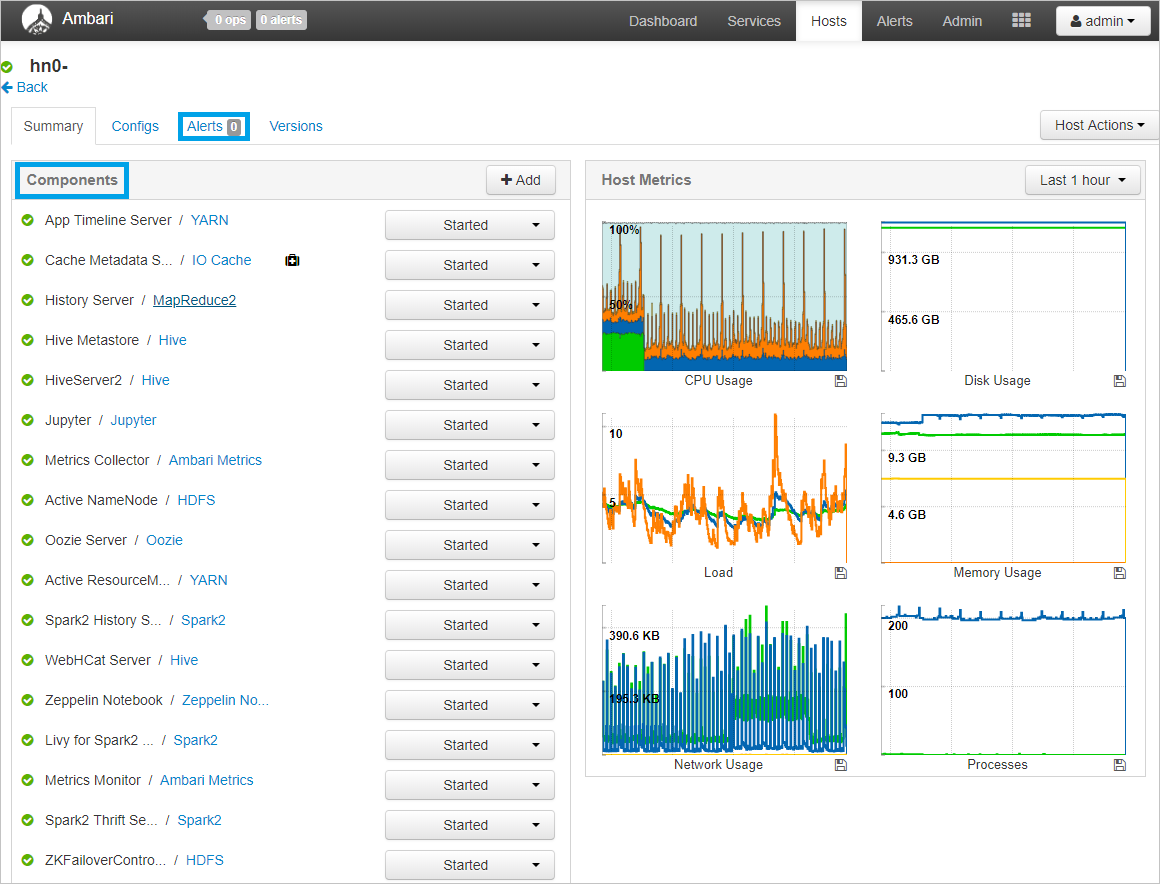
Ambari-Warnungen
Ambari bietet außerdem mehrere konfigurierbare Warnungen, die Benutzer bei bestimmten Ereignissen benachrichtigen. Wenn Warnungen ausgelöst werden, werden sie in der linken oberen Ecke von Ambari in einem roten Badge mit der Anzahl der Warnungen angezeigt. Wenn Sie diesen Badge auswählen, wird eine Liste der aktuellen Warnungen angezeigt.

Um eine Liste der Warnungsdefinitionen und deren Status anzuzeigen, wählen Sie die Registerkarte Alerts (Warnungen) aus (siehe unten).
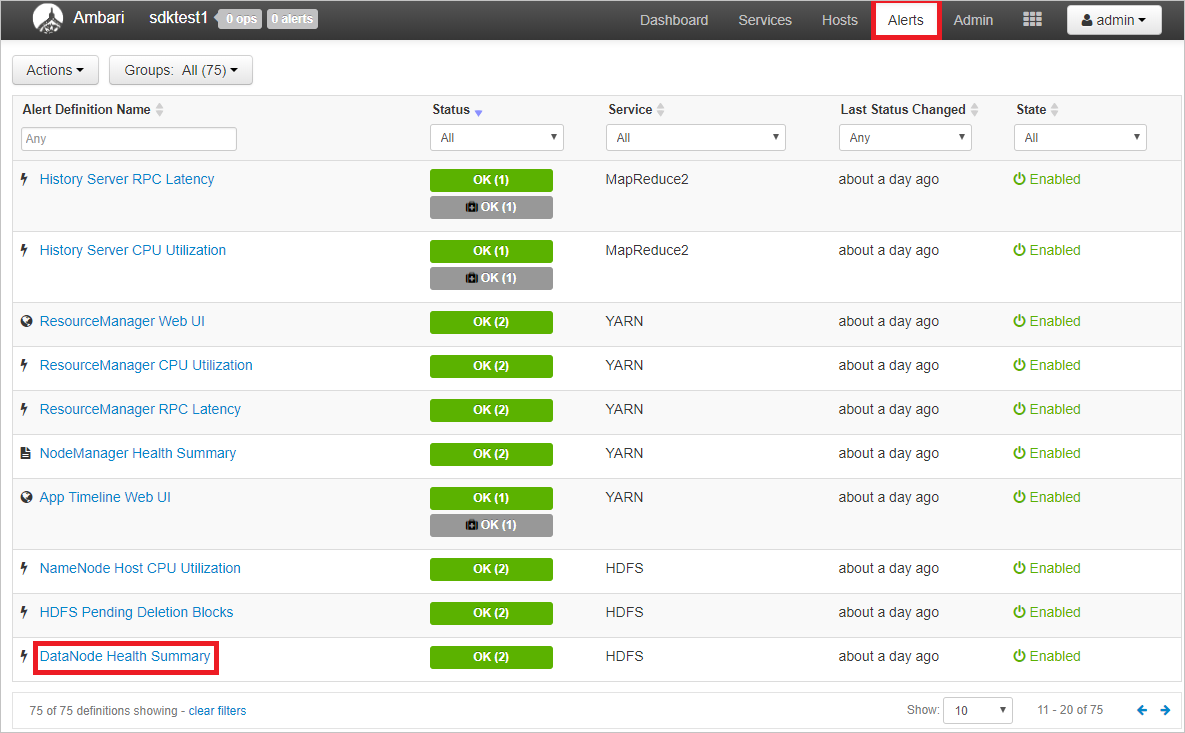
Ambari bietet viele vordefinierte Warnungen in Bezug auf Verfügbarkeit, wie z.B.:
| Name der Warnung | BESCHREIBUNG |
|---|---|
| DataNode Health Summary (DataNode-Integritätszusammenfassung) | Diese Warnung auf Dienstebene wird ausgelöst, wenn es fehlerhafte DataNodes gibt. |
| NameNode High Availability Health (NameNode-Hochverfügbarkeitsintegrität) | Diese Warnung auf Dienstebene wird ausgelöst, wenn entweder der aktive NameNode oder der Standby-NameNode nicht ausgeführt wird. |
| Percent JournalNodes Available (Prozentsatz verfügbarer JournalNodes) | Diese Warnung wird ausgelöst, wenn die Anzahl der ausgefallenen JournalNodes im Cluster höher ist als der konfigurierte kritische Schwellenwert. Sie aggregiert die Ergebnisse der JournalNode-Prozessüberprüfungen. |
| Percent DataNodes Available (Prozentsatz verfügbarer DataNodes) | Diese Warnung wird ausgelöst, wenn die Anzahl der ausgefallenen DataNodes im Cluster höher ist als der konfigurierte kritische Schwellenwert. Sie aggregiert die Ergebnisse der DataNode-Prozessüberprüfungen. |
Um Details zu einer Warnung anzuzeigen oder Kriterien zu ändern, wählen Sie den Namen der Warnung aus. Nehmen Sie DataNode Health Summary (DataNode-Integritätszusammenfassung) als Beispiel. Sie sehen eine Beschreibung der Warnung sowie die spezifischen Kriterien, die eine „Warnung“ oder „kritische“ Warnung auslösen, und das Überprüfungsintervall für die Kriterien. Um die Konfiguration zu bearbeiten, wählen Sie rechts oben im Konfigurationsfeld die Schaltfläche Edit (Bearbeiten) aus.
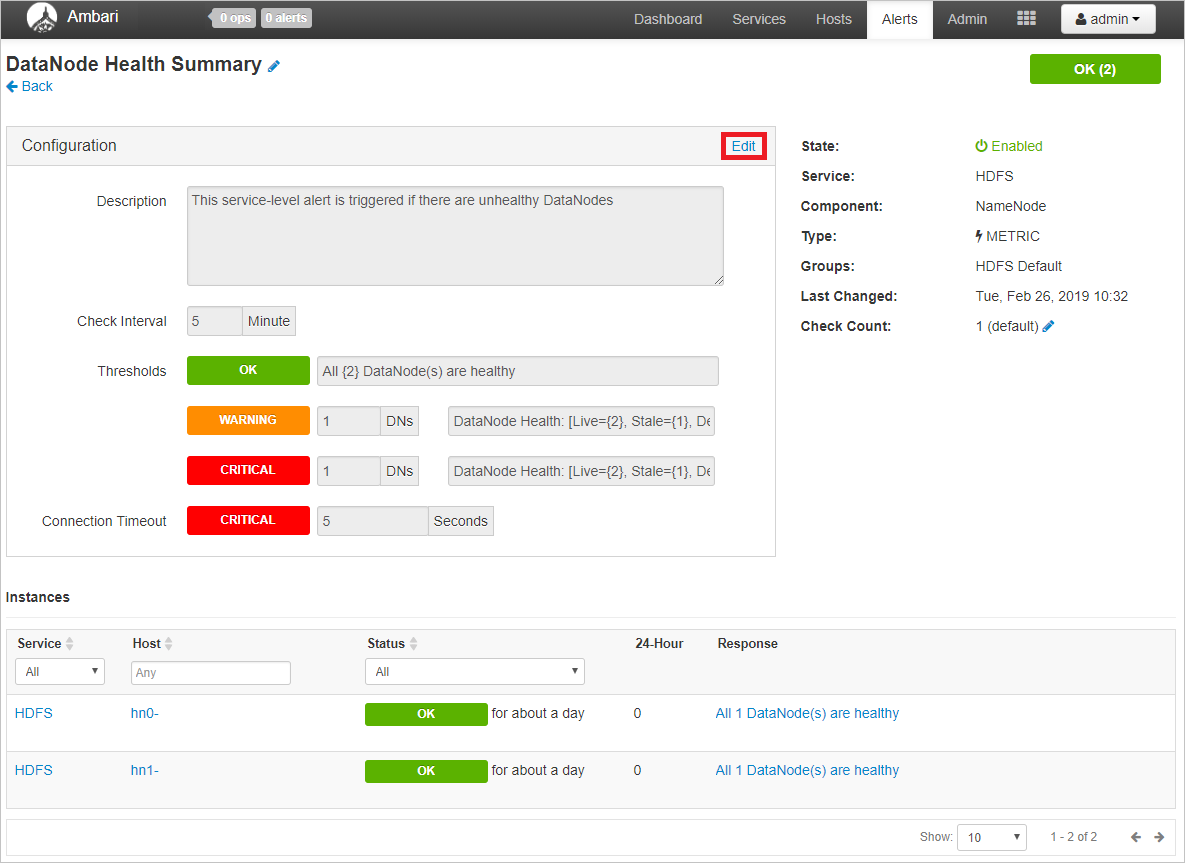
Hier können Sie die Beschreibung und vor allem das Überprüfungsintervall und die Schwellenwerte für Warnungen bzw. kritische Warnungen bearbeiten.
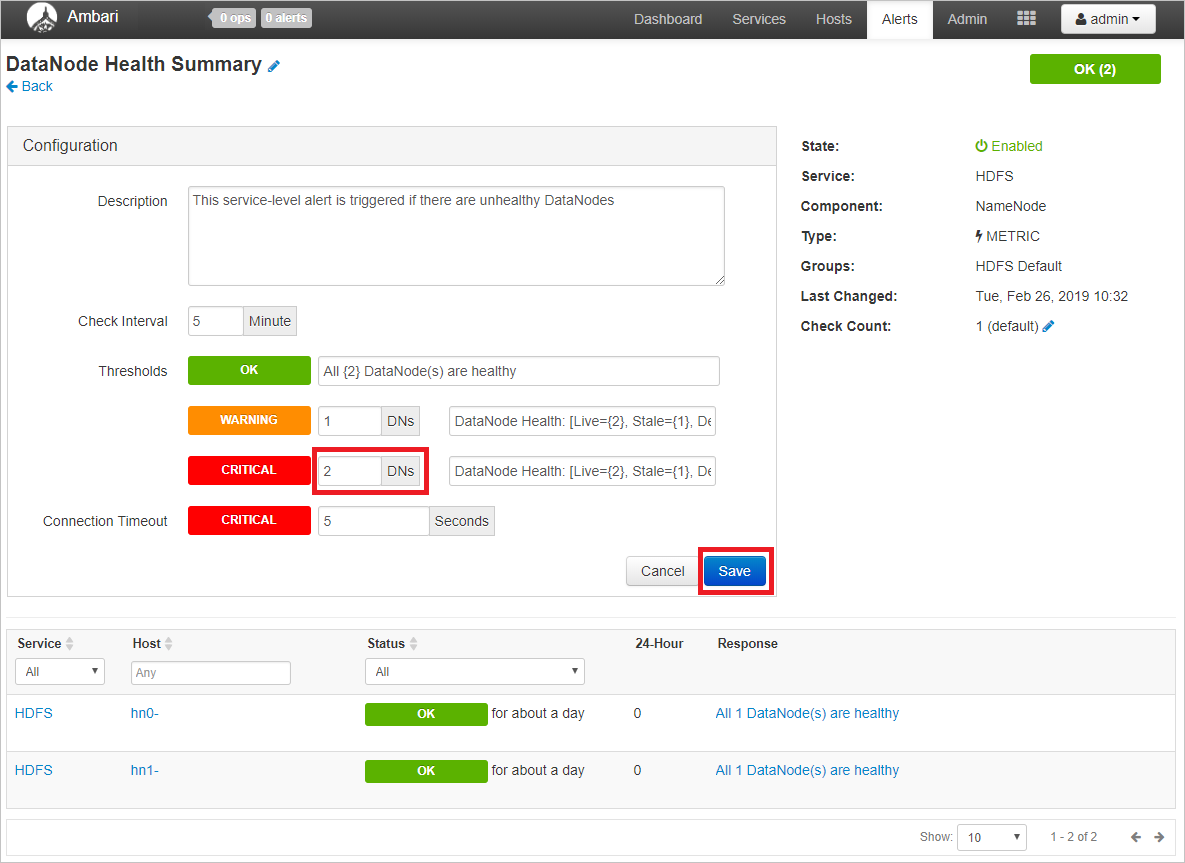
Bei diesem Beispiel könnten Sie veranlassen, dass zwei fehlerhafte DataNodes eine kritische Warnung auslösen und ein fehlerhafter DataNode nur eine Warnung auslöst. Wählen Sie Save (Speichern) aus, wenn Sie die Bearbeitung abgeschlossen haben.
E-Mail-Benachrichtigungen
Sie können optional auch E-Mail-Benachrichtigungen für Ambari-Warnungen konfigurieren. Klicken Sie dazu auf der Registerkarte Alerts (Warnungen) links oben auf die Schaltfläche Actions (Aktionen) und dann auf Manage Notifications (Benachrichtigungen verwalten).

Ein Dialogfeld für die Verwaltung von Benachrichtigungen zu Warnungen wird geöffnet. Wählen Sie unten im Dialogfeld + aus, und füllen Sie die Pflichtfelder aus, um in Ambari die Details zum E-Mail-Server anzugeben, von dem E-Mails gesendet werden sollen.
Tipp
Die Einrichtung von Ambari-E-Mail-Benachrichtigungen kann eine gute Möglichkeit sein, bei Verwaltung vieler HDInsight-Cluster Benachrichtigungen zentral zu erhalten.